在Centos上安装PostgreSQL数据库管理系统是一个相对简单且直接的过程,但需要遵循一系列步骤来确保正确安装和配置,以下是一份详细的指南,包括分步说明、关键命令和注意事项:
准备工作
1、系统要求:
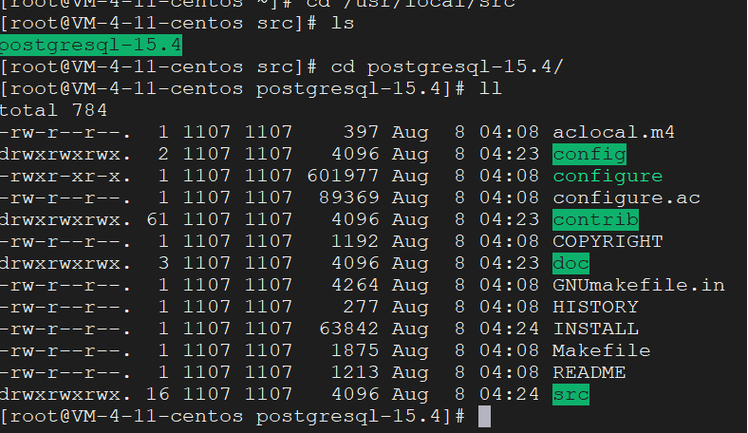
确保你的CentOS版本支持你打算安装的PostgreSQL版本,CentOS 7支持PostgreSQL 9.2到15的版本,而CentOS 8和CentOS Stream支持PostgreSQL 10到15的版本。
2、更新系统软件包:
在安装任何新软件之前,始终是个好主意先更新你的系统软件包以确保你有最新的安全修复和改进,运行以下命令:
- sudo yum update y
安装 PostgreSQL
1、添加 PostgreSQL YUM 仓库:
你需要先添加PostgreSQL的YUM仓库,对于CentOS 7,你可以使用以下命令:
- sudo yum install y https://download.postgresql.org/pub/repos/yum/14/redhat/rhel7x86_64/pgdgredhatrepolatest.noarch.rpm
对于CentOS 8或CentOS Stream,使用相应的URL替换上面的链接。
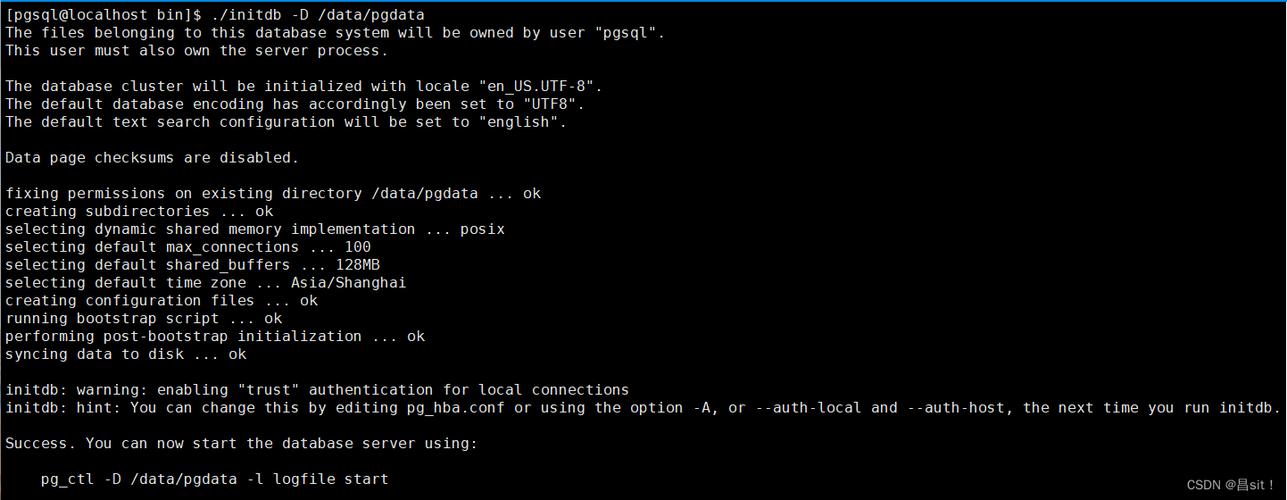
2、安装 PostgreSQL 服务器:
一旦仓库被添加,你就可以安装PostgreSQL服务器了,要安装PostgreSQL 14,运行:
- sudo yum install y postgresql14server postgresql14contrib
根据需要选择适合你的PostgreSQL版本。
初始化数据库
1、初始化数据库集群:
使用postgresqlsetup工具初始化数据库集群:
- sudo /usr/pgsql14/bin/postgresql14setup initdb
确保将14替换为你实际安装的PostgreSQL版本号。
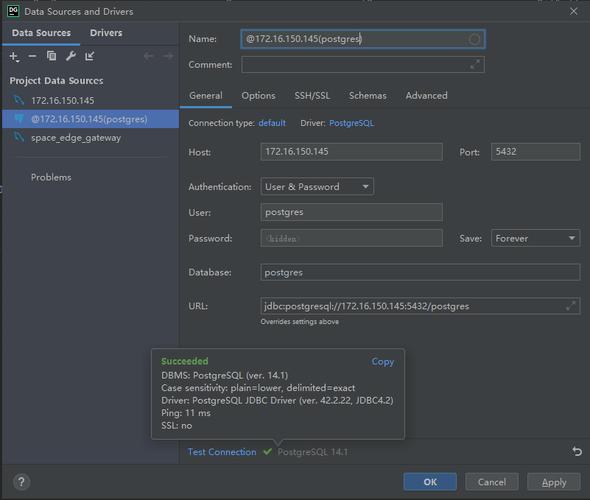
2、启动并启用 PostgreSQL 服务:
启动PostgreSQL服务:
- sudo systemctl start postgresql14
设置PostgreSQL服务在系统启动时自动启动:
- sudo systemctl enable postgresql14
配置 PostgreSQL
1、设置 PostgreSQL 用户密码:
为了安全起见,你应该设置默认PostgreSQL用户(postgres)的密码:
- sudo passwd postgres
然后根据提示输入新密码。
2、切换到 postgres 用户并进入 PostgreSQL 提示符:
切换到postgres用户:
- sudo i u postgres
进入PostgreSQL提示符:
- psql
3、创建新用户和新数据库:
在PostgreSQL提示符下,你可以创建新的用户和数据库,创建一个名为myuser的用户和一个名为mydb的数据库:
- CREATE USER myuser WITH PASSWORD 'mypassword';
- CREATE DATABASE mydb;
- GRANT ALL PRIVILEGES ON DATABASE mydb TO myuser;
完成后,使用\q退出PostgreSQL提示符。
配置远程访问(可选)
1、修改配置文件以允许远程访问:
编辑/var/lib/pgsql/14/data/postgresql.conf文件,将listen_addresses设置为'*'以允许所有IP地址连接。
在/var/lib/pgsql/14/data/pg_hba.conf文件中添加一行以允许特定IP范围或所有IP地址通过MD5加密进行连接。
- host all all 0.0.0.0/0 md5
保存更改并重启PostgreSQL服务以应用新配置:
- sudo systemctl restart postgresql14
常见问题解答(FAQs)
1、如何检查PostgreSQL服务状态?
你可以使用以下命令来检查PostgreSQL服务的状态:
- sudo systemctl status postgresql14
请确保将14替换为你实际安装的PostgreSQL版本号。
2、如果忘记PostgreSQL用户的密码怎么办?
如果你忘记了PostgreSQL用户的密码,你可以登录到PostgreSQL提示符并以超级用户身份重置密码,切换到postgres用户并进入PostgreSQL提示符:
- sudo i u postgres
- psql
然后使用ALTER USER命令重置密码,要重置名为myuser的用户的密码,可以运行:
- ALTER USER myuser WITH PASSWORD 'newpassword';
完成后,使用\q退出PostgreSQL提示符。
通过以上步骤,你应该能够在CentOS上成功安装和配置PostgreSQL,如果在过程中遇到任何问题,建议查阅官方文档或相关社区论坛寻求帮助。











